

官方安全无插件纠错
Adobe Media Encoder 2022是由adobe公司发布的一款视频和音频编码应用程序。软件的功能很强大,用户通过它可以转换各种视频或者音频的格式,而且能够针对不同的应用程序开发和各种格式对音视频文件来进行编码,还能够支持摄取、转码、创建代理并输出多种的格式。不仅如此,Adobe Media Encoder 2022内置了大量的预设编码格式,还支持各种格式的媒体格式,用户可随意的导入文件进行编码。最重要的是,它支持是Pr、Ae工程无缝导入,这就也就解决了用户单纯用Pr、Ae导出视频时无法继续编辑工作的问题。这个最新版本也是进行了很多的改动和优化,现在能够支持适用于H.264和HEVC格式的全新色彩管理,同时占用的服务器和存储空间比XAVC Intra更少。并且,您现在可以将基于硬件和合成将After Effects合成的导出速度提高3倍。不仅如此,在此版本中,Adobe视频和音频应用程序都将使用这个最新的版本号22.0,还提供了Adobe应用程序间的向前和向后互操作性(用于动态链接等功能),以便使用任何22.x版本的用户都可以使用其他22.x版,一致的版本号将会简化更新和协作,这些改动对用户的体验无疑是有是极大的增加的。
ps:本站提供的是Adobe Media Encoder 2022中文直装版,已由@vposy大神封装完成,无需另外的补丁或者激活码,打开软件即可免费使用所有的功能,并且软件语言已设置为简体中文,需要这款软件的朋友可以免费下载使用!

1、预设浏览器
使用“预设浏览器”即可立即使用常用的设置。按类别整理预设内容并自定义您最常用的编码预设。
2、快速安全地输出到任意屏幕
快速轻松地将您的作品输出成任何视频或设备格式。在预设浏览器中自定义、设置和整理您收藏的预设内容,以便快速地导出并在后台进行批量编码。
3、性能和稳定性
使用“监视文件夹”可快速将视频从单一源文件编码为多种输出格式。
4、针对各种设备和格式的预设
使用预设功能能够快速而简便地进行视频编码,从而使您的视频在 Android 和 iOS、YouTube、Vimeo、HDTV 等主流设备、平台中呈现出最佳视觉效果。
5、后台批量编码
提高转码时的工作效率。Adobe Media Encoder 能够在后台对文件进行转码,从而使您的系统能够同时执行其他任务。这一功能对于 4K 和 5K 的工作流程尤其重要,因为这些工作流程通常会增加系统负担。
6、应用到编码的源设置
自动使编码设置与 Adobe Premiere Pro 源序列或 Adobe After Effects排版相匹配,从而简化您的编码工作流程。
7、拖放编码
将 Adobe Premiere Pro 的序列和 After Effects 的排版直接拖放至 Adobe Media Encoder 中,然后立即进行编码。
8、简便的监视文件夹工作流程
设置 Adobe Media Encoder 2020中文版以监视文件夹。自动将存入文件夹的文件编码为您指定的格式。设置监视文件夹,编码成多种格式。
9、元数据输出模板
保存编码输出中的元数据以提高制作效率和增强实用性,或在分发前清除元数据以保护制作数据的机密性。
10、解释素材选项
对您导入到 Adobe Media Encoder 的项目的帧率、像素宽高比、场序或 alpha 通道设置进行自动解释覆盖。
11、裁剪和修剪控制
轻松裁剪剪辑或序列的框架大小,并修剪开始点和结束点。
12、支持静态的图像序列
自动将按编号排列的静态图像编码为单一的视频剪辑,或将任意源文件转换为静态图像序列。
来自元数据的Adobe Flash Professional提示点
从Adobe Flash Professional软件利用XMP提示点创建 FLV 和 F4V 剪辑,这些提示点可自动从 XML 文件中读取、从源文件中读取,或在“导出设置”对话框中手动输入。
13、ftp 导出
将文件上传到FTP服务器,该服务器中具有足够的文件分享存储空间;该功能主要用于在互联网中传输大容量的文件。
使用 Adobe Media Encoder,您可以将视频导出到类似 Vimeo 的视频共享网站、各种从专业录音底座到 DVD 播放机的设备、移动电话以及高清电视。
1、Adobe Media Encoder 工作区
对文件进行编码时,Adobe Media Encoder 中有五个主面板可供使用。您可以将面板作为单帧的选项卡进行分组,或作为单独的浮动面板。
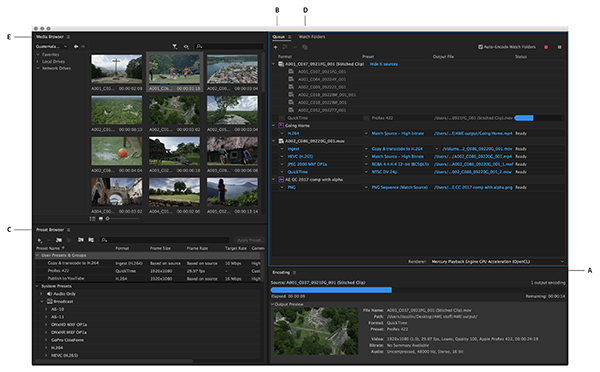
A、 “编码”面板 B、 “队列”面板 C、 预设浏览器 D、 监视文件夹 E、 媒体浏览器
在您按照您的需求自定义工作区后,选择“窗口”>“工作区”>“新建工作区”来创建自定义工作区。
2、“编码”面板
“编码”面板提供有关每个编码项目的状态的信息。
同时编码多个输出时,“编码”面板将显示每个编码输出的缩略图预览、进度条和完成时间估算。
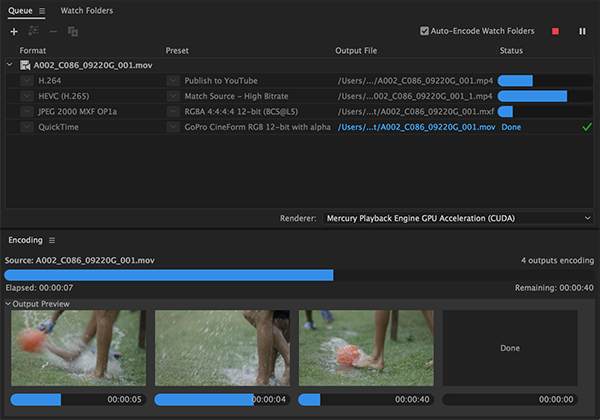
3、“队列”面板将想要编码的文件添加到“队列”面板中。可以将源视频或音频文件、Adobe Premiere Pro 序列和 Adobe After Effects 合成添加到要编码的项目队列中。您可以拖放文件到队列中或单击“添加源”并选择要编码的源文件。
您也可以从其他 Adobe 应用程序将作业直接发送到队列。这样,AME 在后台渲染的同时,您可以继续工作。支持导出到 AME 的 Adobe 应用程序:
①Premiere Pro
②After Effects
③Audition
④Character Animator
⑤Prelude
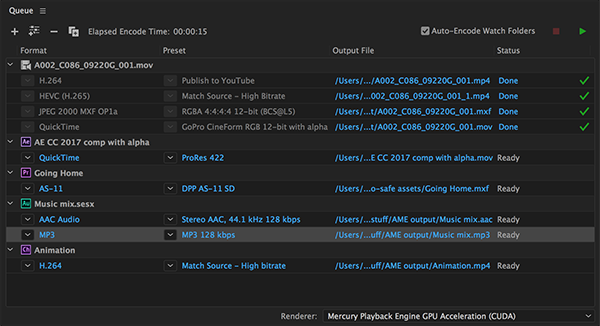
开始队列时,将编码已添加到编码队列中的项目。您可以指示 Adobe Media Encoder 在您向队列添加项目后开始编码,或等待至您决定开始编码后再开始编码。您还可以设置一个首选项,使得在向编码队列添加新项目后经过指定的时间再开始编码。
可以添加、删除或重新排序队列面板中的项目。有关更多信息,请参阅在编码队列中添加和管理项目。
将视频和音频项目添加到编码队列之后,可使用“预设浏览器”应用其他预设,或在“导出设置”或“收录设置”对话框中调整输出设置。
4、预设浏览器
“预设浏览器”向您提供各种选项,这些选项可帮助简化 Adobe Media Encoder 中的工作流程。
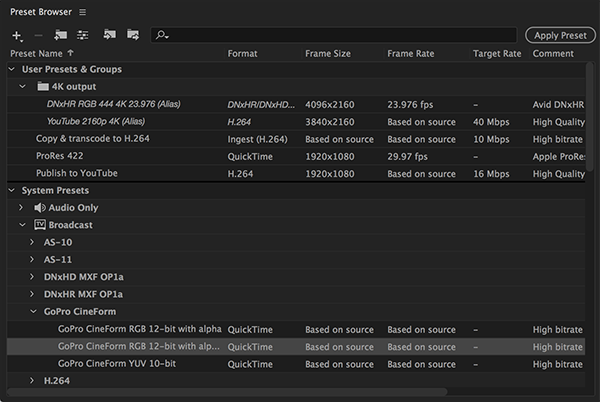
浏览器中的系统预设基于其使用(如广播、Web 视频)和设备目标(如 DVD、蓝光、摄像头、绘图板)进行分类。您可以修改这些预设以创建自定义预设,也称为“用户预设”。
在“预设浏览器”中,您可以使用搜索或使用由可折叠的文件夹结构提供的增强导航快速找到预设。
5、监视文件夹
您的硬盘驱动器中的任何文件夹都可以被指定为“监视文件夹”。当选择“监视文件夹”后,任何添加到该文件夹的文件都将使用所选预设进行编码。Adobe Media Encoder 会自动检测添加到“监视文件夹”中的媒体文件并开始编码。
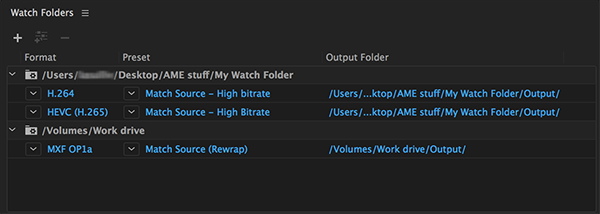
6、使用工具面板利用新的工具栏,可轻松在多个工作区之间切换。要启用此选项,请单击窗口 > 工具或使用快捷键 Ctrl+6。
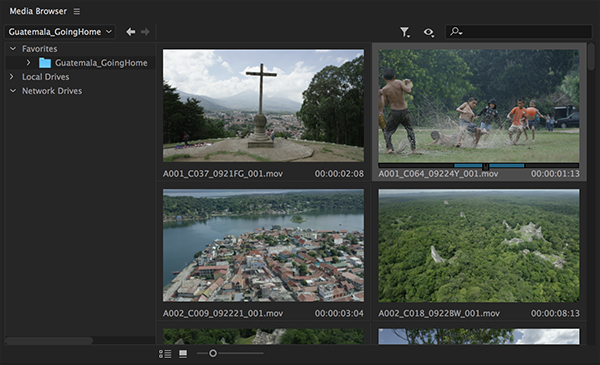
对工作区进行更改后,可以保存该工作区。要保存工作区,请单击汉堡包图标。选择“另存为新工作区”。随即会显示一个对话框。键入新工作区的名称。单击“确定”。
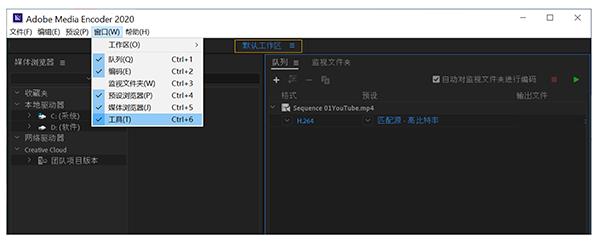
7、使用 Adobe Media Encoder 将剪辑拼接在一起
在添加到队列时可将多个媒体文件合并到单个文件中。要将媒体文件拼接在一起,请执行以下操作之一:
①选择“文件”>“添加源”。
②在对话框中选择要拼接在一起的资源,然后选中“将剪辑拼接在一起”复选框。
③单击“打开”,将拼接的剪辑添加到队列。
还可以通过其他方式合并媒体文件。
①打开“媒体浏览器”面板。
②选择要拼接在一起的资源。
③将选定资源拖动到队列,并注意队列底部显示的选项。将文件放到显示如下文字的文本上:“拖放到此处,将剪辑拼接在一起”。
④您还可以从桌面拖动资源来创建拼接的剪辑。一个新拼接的剪辑将被添加到队列。
另一个方法是:
①打开“媒体浏览器”面板。
②选择要拼接在一起的资源。
③右键单击资源并选择“将剪辑拼接在一起”。一个新拼接的剪辑将被添加到队列。
由于源按字母顺序排列,拼接的剪辑名称将被自动设置为系列中的第一个剪辑。默认情况下,拼接剪辑的名称处于编辑模式。如有必要,您可以输入一个自定义名称来进行更改。按 Enter 键更改名称。可以通过单击队列中的源名称,随时对当前未编码的拼接剪辑重命名。
8、添加、删除和重新排列拼接剪辑中的源
拼接剪辑源显示在拼接剪辑名称正下方。
①您可以通过单击该名称右侧的热文本开关,选择隐藏或显示拼接剪辑源。如果要调整拼接剪辑中的源,请确保源在队列中可见。
②要向现有拼接剪辑中添加更多资源,可以将来自媒体浏览器或桌面的资源拖放到源列表中。此时将显示一条蓝线,表示新源添加到系列中的位置。
③要从拼接剪辑中删除现有源,请在列表中选择它们,然后单击队列顶部的“删除”按钮(或者按键盘上的 Delete键)。要重新排列拼接剪辑中的源,请在列表中选择一个或多个源,然后将其拖到新的位置。此时将显示一条蓝线,表示源放在系列中的位置。
④如果拼接剪辑中的源没有相同属性(例如,不同的帧大小、帧速率等),系列中第一个剪辑的属性决定整个拼接剪辑的属性。帧大小不同的源将被缩放以适合第一个剪辑的帧大小。虽然像素长宽比不变,但会出现上下黑块和左右黑块。
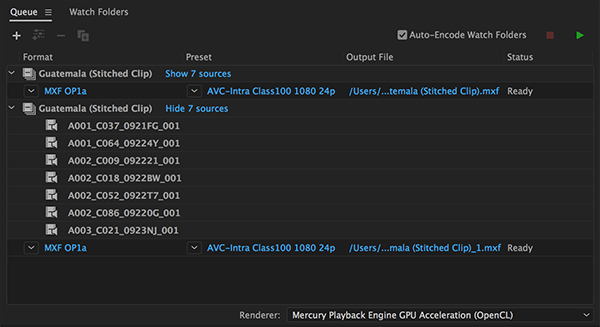
1、支持匹配源的静止图像和静止图像序列格式
动画 GIF、位图(BMP;仅限 Windows)、DPX、GIF(仅限 Windows)、JPEG、OpenEXR、PNG、Targa (TGA)、TIFF (TIF)。
2、支持的音频
Advanced Audio Coding (AAC)、Audio Interchange File Format (AIFF)、mp3 格式、波形音频 (WAV)。
3、支持 Web 分发
Facebook 720 HD、Twitter 720P、Vimeo 480p SD、480p SD 宽银幕、720p HD、1080p HD、Web 视频 DG 快速通道 480/512 MPEG-2、YouTube 480p SD、480p SD 宽银幕、720p HD、1080p HD、2160p 4K。
4、随其他产品安装的 Adobe Media Encoder 的编解码器支持
Adobe Premiere Pro、After Effects 和 Prelude:所有编解码器均受支持。但是,在 Adobe Premeire Pro、After Effects 和 Prelude 的试用期内,HEVC 不受支持。
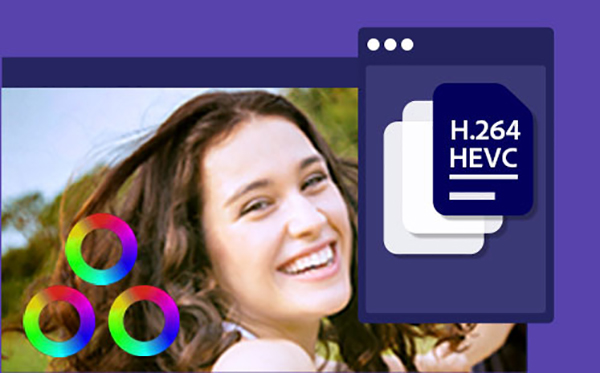
一、为什么我的视频在从 Premiere Pro 导出时具有红帧?
素材的编码方式可能存在问题。当 Media Encoder 遇到无法解码的帧时,它会在其位置插入红帧。请详细了解如何修复 Premiere Pro 导出中的红帧。
二、为什么在我导出 H.264 素材后存在重复的帧?
您的 Media Encoder 版本可能已过时。如果您的 Creative Cloud 订阅包含 Media Encoder 访问权限,请详细了解如何下载应用程序更新。
三、为什么我无法将 DNxHD MXF 文件导出到 Premiere Pro 或 After Effects?
一些因素可能会触发此行为。请尝试更新编码预设、调整文件格式或在另一台计算机上安装 Media Encoder 以解决此问题。
四、如何将视频导出到 YouTube?
在“导出设置”对话框的发布选项卡中,选择 YouTube 作为发布目标。
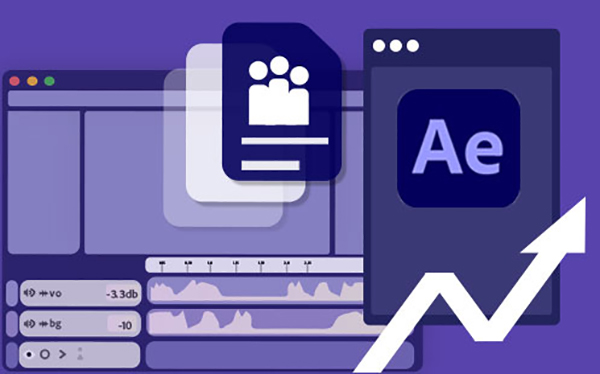
1、处理器:Intel 6thGen 或更新的 CPU。
2、操作系统:Microsoft Windows 10(64 位),版本 1703 或更高版本(必需)。
3、RAM:16 GB RAM。
4、硬盘空间:4GB 可用硬盘空间; 安装期间需要额外的可用空间(无法安装在可移动闪存设备上)。
5、显示器分辨率:1920 x 1080 或更高的显示分辨率。
6、GPU:Adobe 推荐的 GPU 卡以实现 GPU 加速性能。
7、以太网:10用于 4K 共享网络工作流程的千兆以太网(仅用于 HD 的 1Gb)。
展开内容
 Adobe Photoshop cs4中文破解版
Adobe Photoshop cs4中文破解版 Photoshop cc 2019绿色精简版
Photoshop cc 2019绿色精简版 Adobe Photoshop 2018中文版
Adobe Photoshop 2018中文版 Premiere Elements 2026(PR2026简化版)
Premiere Elements 2026(PR2026简化版) Adobe Animate 2024中文版
Adobe Animate 2024中文版 Adobe Dreamweaver CC 2014中文版
Adobe Dreamweaver CC 2014中文版 Adobe Dreamweaver cc 2018中文直装版
Adobe Dreamweaver cc 2018中文直装版 Adobe illustrator cs6免费版
Adobe illustrator cs6免费版 Adobe Audition 3.0中文版
Adobe Audition 3.0中文版 Adobe Photoshop CC 2014绿色精简版
Adobe Photoshop CC 2014绿色精简版 Adobe Camera Raw(raw处理工具)
Adobe Camera Raw(raw处理工具) adobe captivate录屏软件
adobe captivate录屏软件
5.0/1.06G
Me2024全称Adobe Media Encoder2024,是Adobe公司推出的一款功能强大且专业的媒体音视频编码软件。Me2024提供收录、转码、创建代理以及输出导入和导出几乎所有主流的视频和音频格式,不论您是制作视频内容的专业人员还是新手,都能够帮助您高效地处理媒

Adobe Media Encoder CC 2018中文直装版
5.0/1.04G
Adobe Media Encoder CC 2018中文直装版是Adobe公司开发的专业视频编码和转码软件,为视频制作提供高效的工具。它支持多种媒体格式,可批量处理多个文件,提供预设和输出设置,利用硬件加速实现快速编码,还与其他Adobe软件集成,为用户提供了优化和输出视

5.0/1.37G
Adobe Media Encoder 2025中文版Adobe公司推出的一款音视频编码工具,它可以让用户轻松的将多种设备格式的音频视频进行导出,且提供丰富的编码格式,让您可以轻松的将视频文件无损压缩为想要的格式文件。

5.0/1.1G
Media Encoder2019是由Adobe公司推出的一款非常专业好用的视频音频编码器软件,能够将多种设备格式的音频或视频进行导出,提供了丰富的硬件设备编码格式设置以及专业设计的预设设置,方便用户导出与特定交付媒体兼容的文件。

5.0/0.99G
Media Encoder2021是由Adobe公司推出的的一款最新的音频、视频编码软件,它能够针对不同应用程序和观众,以各种分发格式对音频和视频文件进行编码,同时还可以根据不同的电子设备,来导出适合设备格式的视频。

Flash Slideshow Creator(Flash相册制作工具)
9.1/48.59M
Flash Slideshow Creator中文版是一款专业的Flash电子相册制作软件。通过该款软件用户们可以十分轻松的实现将照片制作成flash电子相册的能力。
 查看
查看
9.5/31.4M
MTV电子相册制作软件是一款非常不错的数码电子相册,软件通过数字照片、片头、片尾、视频短片、相册特效等方式,配上合适的背景音乐就可以制作非常不错的电子相册。由于传统的纸质相册不易保存,而且照片还会出现褪色的情况,现在大家都会采用电子相册来保存自己的照片,这种图、文、声、像并
 查看
查看
9.4/25.72M
LedshowTW 2015官方版是一款免费的LED图文编辑器软件,它是由仰邦科技官方推出的适配BX五代产品和AX系列控制器的配套LED编辑软件。LedshowTW 2015图文编辑软件具备丰富的节目管理功能、强大的素材编辑工具、高效的通讯数据压缩、新颖的炫彩魔幻边框、先进

9.1/68.33M
Piti插件电脑版是一款优质使用的PPT模板插件,软件功能强大,界面简洁,操作简单,软件配备了顶级商业模板库,并与最顶级的PPT设计师合作开发建立了一套顶级的PPT商业模板素材库,这些瑰丽的效果在piti让你即刻拥有。

9.6/27.24M
srtedit中文版是一款功能非常强大的文本字幕编辑器,主要的功能就是用于自由编辑常用的字幕文件,包括SRT字幕文件、SSA字幕文件、SSA字幕文件以及LRC歌词文件等字幕文件。

Articulate Storyline 2(课件制作工具)中文版
9.1/282.49M
Articulate Storyline2是一款国际上非常出名的课件制作工具,课件制作从来都是件比较繁琐的事,拥有一款功能非常强大的方便易用的课件制作软件可以帮助你快速的制作课件,那么Articulate Storyline 2绝对的你的不二选择,Articulate Story
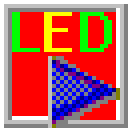
9.0/54.49M
LED演播室官方版是一款非常专业的LED显示屏节目制作、播放软件,具有界面简洁、操作简单、运行稳定的特点,支持播放文本文件、word文件、以及bmp、jpg、gif等格式的图片,还支持播放动画文件,包括MPG /MPEG/MPV/MPA/AVI/VCD/SWF/RM/RA/RMJ

9.5/1M
轻松录屏官方版是一款电脑屏幕录制软件,主要的功能就是帮助用户进行电脑屏幕的录制并进行视频保存。轻松录屏可以轻松的将用户在电脑上鼠标的操作、屏幕动态变化的图像和同步语音录制到一个文件当中,并且支持FLV,SWF,AVI文件格式的保存。

9.5/32.97M
艾奇视频电子相册制作软件免费版是一款可以轻松制作成各种视频格式的电子相册的工具软件,其主要的功能就是可以将照片配上音乐同时可以为照片加上炫酷的过渡效果。艾奇视频电子相册制作软件支持多种图片格式的输出,包括jpg、jpeg、png等格式。
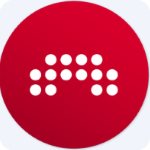 查看
查看

9.1/30K
subdownloader绿色版是一款字幕下载工具,简单实用,专门用于搜索、下载和管理电影和电视剧的字幕文件。使用subdownloader用户不仅可以方便地找到各种语言和版本的字幕,并将其自动与所播放的视频文件同步。

8.9/22.47M
AudioScore Ultimate是Neuratron公司推出的一款专业乐谱制作软件,软件提供了丰富多样的音乐风格,包括流行音乐、爵士乐等多种音乐风格,能够满足大部分的音乐制需求,非常适合音乐发烧友、音乐爱好者使用,AudioScore 支持音乐转换功能,可以将MIDI,WA

9.1/36.45M
艾奇KTV电子相册制作软件官方版是一款功能超强的电子相册和卡拉ok视频制作软件。艾奇KTV电子相册制作软件官方版可以把您的照片和视频配上音乐和歌词字幕,制作成各种格式的视频电子相册。

9.1/42.44M
晨光相册制作软件是一款简单易用的电子相册制作工具,电子相册已经越来越受欢迎了,毕竟电子相册观看起来比较方便,还有各种炫酷的特效,这是传统相册做不到的。软件提供了各种精致的模板创意,也有独创的开放式模板体系,让你随时可以设计出具有自己独特风格的相册模板,还可以可以导入自己的图片作为

9.0/4.94M
数码照片大师绿色版是一款非常不错的数码相册制作软件,集照片浏览、照片处理等功能为一体,可以帮助用户更好的管理自己相机中的数千张照片。数码照片大师绿色版界面简洁,所有的操作的都是在一个界面完成的,从用户相机中读取的照片会统一存放在数据库中,避免照片出现丢失或误删的情况,虽然在图像编

9.0/809K
Virtual Drum架子鼓,又称vd2虚拟架子鼓。这是一款非常好玩的高度仿真的虚拟架子鼓模拟器,如果您喜欢架子鼓但是没条件购买或练习,可以使用该架子鼓模拟器来进行架子鼓练习。

9.1/221.11M
Photobook Designer电脑版是来自台湾的一款设计精美,功能丰富且简单实用的电子相册制作软件。它能提供各种不同的页面样式,通过拖拉放的方式即可轻松完成相册的编辑,并且还可抓取两大网络相册的照片。